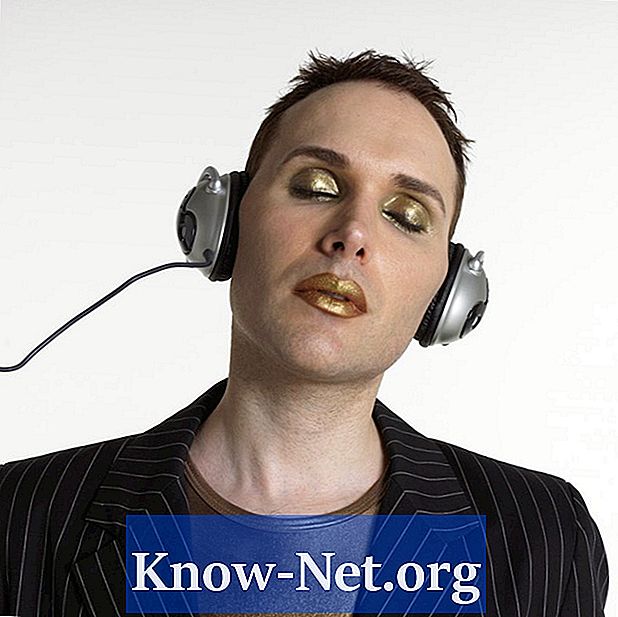Contenu
L'iMac est un ordinateur de bureau Apple. Les propriétaires de l'iMac peuvent l'utiliser avec un moniteur externe via le port de sortie vidéo du téléviseur. En fonction du modèle de votre iMac, cette entrée nécessite un adaptateur Mini-DVI ou Mini DisplayPort, utilisé pour connecter le câble vidéo de votre iMac à l'entrée vidéo du téléviseur. Une fois connecté, le téléviseur peut être utilisé en mode miroir ou étendu.
Les instructions

-
Procurez-vous un adaptateur Mini-DVI ou un Mini DisplayPort pour votre appareil mobile. Le type d'adaptateur requis dépendra également du type de port d'entrée vidéo sur le téléviseur. La plupart des téléviseurs actuels ont des entrées HDMI ou vidéo. Apple propose des adaptateurs en vente sur divers sites informatiques (voir la section "Ressources").
-
Branchez le câble sur l'adaptateur, branchez-le sur le port d'entrée vidéo et répétez l'opération avec l'adaptateur Mini DisplayPort ou Mini-DVI dans le port de sortie vidéo iMac.
-
Connectez la sortie du câble audio iMac à l'entrée audio du téléviseur. Si aucun câble audio n'est utilisé, les haut-parleurs de votre iMac seront utilisés pour la sortie audio de l'ordinateur lui-même.
-
Cliquez sur l'icône "Apple" dans le coin supérieur gauche de l'écran et choisissez l'option "Préférences Système". Lorsque cet écran s'ouvre, allez à "Affichages".
-
Sélectionnez la résolution et les types de couleur souhaités pour le téléviseur à l'aide des menus "Affichages" et "Couleur" situés dans le volet des préférences d'affichage.
-
Cliquez sur "Arrangement" et choisissez le mode de bureau étendu ou en miroir. Le mode miroir affiche exactement ce que l’on voit sur l’écran du téléviseur, tandis que le mode étendu offre un espace de travail supplémentaire à l’utilisateur.
Comment
- Le type d’adaptateur nécessaire pour connecter l’iMac au téléviseur est indiqué dans le manuel Macintosh.
- Si votre télévision n'apparaît pas dans le volet des préférences d'affichage, essayez de reconnecter l'adaptateur Mini-DVI ou Mini DisplayPort.
Ce dont vous avez besoin
- Adaptateur Mini-DVI ou Mini DisplayPort
- Câble vidéo
- Câble audio